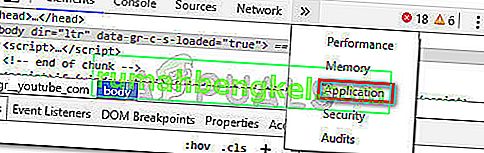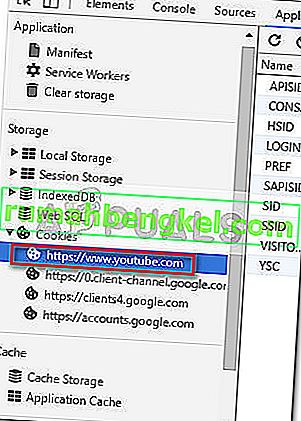一部のユーザーは、Windows PCから一部または任意のYouTubeページにアクセスすると、YouTubeエラー400に遭遇しています。エラーメッセージはあいまいで、「クライアントが不正な形式または不正な要求を発行しました。それが私たちが知っているすべてです。」

ステータスコードを見ると、エラーは、クライアントエラーのためにYouTubeサーブがリクエストを処理できないことを示しているようです。これが一般的に発生している理由は、無効なリクエストメッセージ、フレーミング、または不正なリクエストルーティングです。
問題を調査したところ、誤って使用されているCookieの選択が原因で、YouTubeエラー400が発生する場合があるようです。ただし、ほとんどの場合、問題はGreat Suspender拡張機能を積極的に使用しているChromeバージョンで発生します。結局のところ、問題はスクロール位置がCookieに記録されていることが原因です。しばらくすると、Cookieのサイズが制限を超え、影響を受けるユーザーにはYouTubeエラー400メッセージが表示され始めます。
YouTubeエラー400を修正する方法
知っているように、この問題の出現の原因となっているCookieを削除する以外に問題を解決する方法はありません。ただし、gsScrollPos Cookieのサイズを超えないようにすることができる何らかのChrome拡張機能を使用しない限り、しばらくすると、YouTubeエラー400メッセージが再び表示される可能性があります。
Youtube 400エラーで苦労している場合、以下の方法で問題を解決できます。YouTubeの通常の機能を再付与することができる修正が見つかるまで、以下の潜在的な修正を順番に実行してください。
すばやく簡単な修正を探している場合は、方法1に従ってください。YouTubeの関連するCookieの残りを削除せずに、問題の原因となっているCookieを明確に削除したい場合は、方法2に従ってください。
方法1:siteDataを介してgsScrollPos Cookieを削除する
この最初の方法では、ChromeのSiteDataページを起動し、YouTubeエラー400の出現の原因となっているCookieを手動で削除します。ただし、以下の手順を実行すると、gsScrollPos Cookie(この問題の原因)だけでなく、関連するすべてのYoutube Cookieが削除されることに注意してください。
これを行うためのクイックガイドは次のとおりです。
- Google Chromeを開き、アドレスバーに「chrome:// settings / siteData」と入力(または貼り付け)します。
- 次に、右上隅の検索機能を使用して、「youtube」を検索します。Enterキーを押すとすぐに、2つの別個のCookieセットが表示されます。次に、その上にある[ すべて表示 ]ボタンを押すだけで、関連するYouTube Cookieを削除できます。
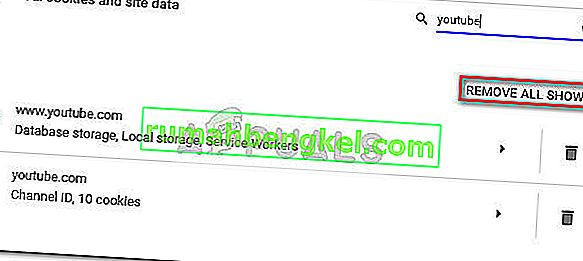 よりターゲットを絞ったアプローチを探している場合は、方法2に進んでください。
よりターゲットを絞ったアプローチを探している場合は、方法2に進んでください。
方法2:開発者ツールを使用してgsScrollPos Cookieを削除する
より直接的なアプローチは、Chromeのデベロッパーツールを使用して、具体的にはgsScrollPos Cookieを探し、YouTubeに関連付けられているすべての出現箇所を削除することです。この道を進むと、他のYouTube関連のCookieに影響を与えずに済みます。
以下は、開発者ツールを介してgsScrollPos Cookieを削除するためのクイックガイドです。
- Google Chromeを開き、YouTubeにアクセスします。現時点では、YouTubeエラー400は無視してください。代わりに、Ctrl + Shift + Iキーを押して開発者ツールを開きます。
- では開発ツール、より多くのエラーを打つと、選択したアプリケーションを。
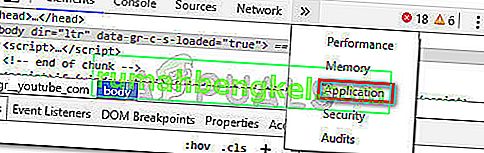
- 次に、開発者ペイン(さまざまなメニューがあるペイン)の左側から、[ Cookie ]タブを展開し、YouTubeに関連付けられているリンクを選択します。
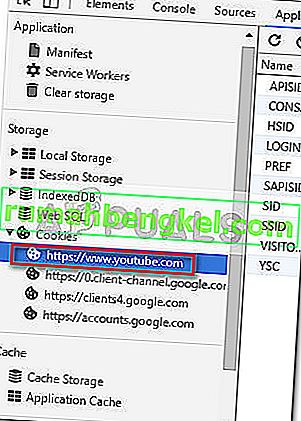
- 次に、gsで始まるすべてのcookieを見つけ、体系的に選択し、Delキーを押してすべてのcookieを削除します。
- 責任のあるCookieがすべて削除されたら、ページをリロードすると、YouTubeが再び機能するようになります。
問題を解決できたとしても、The Great Suspender拡張機能を引き続き使用すると、同じ現象が再び発生する可能性が非常に高いことに注意してください。問題を無期限に処理する1つの解決策は、拡張機能を完全に無効にすることです。
ただし、The Great Suspenderを使用して未使用のタブを自動的に一時停止したい場合は、Edit This Cookieなどの別のChrome拡張機能を使用して、gsScrollPos Cookieの使用を永久にブロックできます。

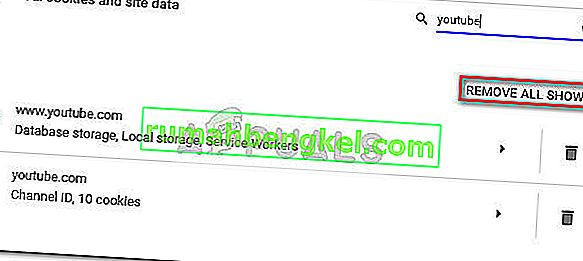 よりターゲットを絞ったアプローチを探している場合は、方法2に進んでください。
よりターゲットを絞ったアプローチを探している場合は、方法2に進んでください。